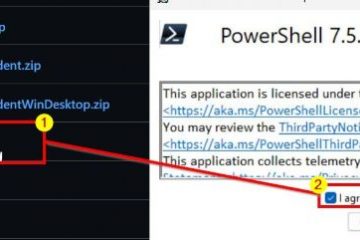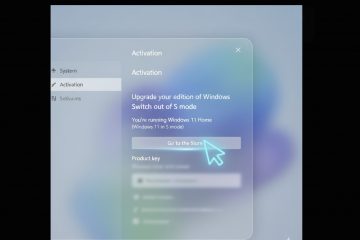Apple Music heeft nu een speciale Windows-app in de Microsoft Store. In deze handleiding wordt uitgelegd hoe u het op Windows 11/10 installeert, Lossless en Spatial Audio inschakelt, nummers downloadt voor offline luisteren en leert wanneer u de Apple Devices-app of de oudere iTunes-app moet gebruiken.
Voordat u begint
Vereisten: Windows 10 versie 19045 of nieuwer, of Windows 11, met toegang tot de Microsoft Store.
Account: U heb een appel nodig ID voor inloggen. Voor offline downloads is een actief Apple Music-abonnement vereist.
Hardware: Voor Hi-Res Lossless gebruik je een USB DAC of audio-interface die 24-bits met hogere samplefrequenties ondersteunt; gebruik voor ruimtelijke audio een compatibele hoofdtelefoon of luidspreker.
1) Installeer Apple Music op Windows
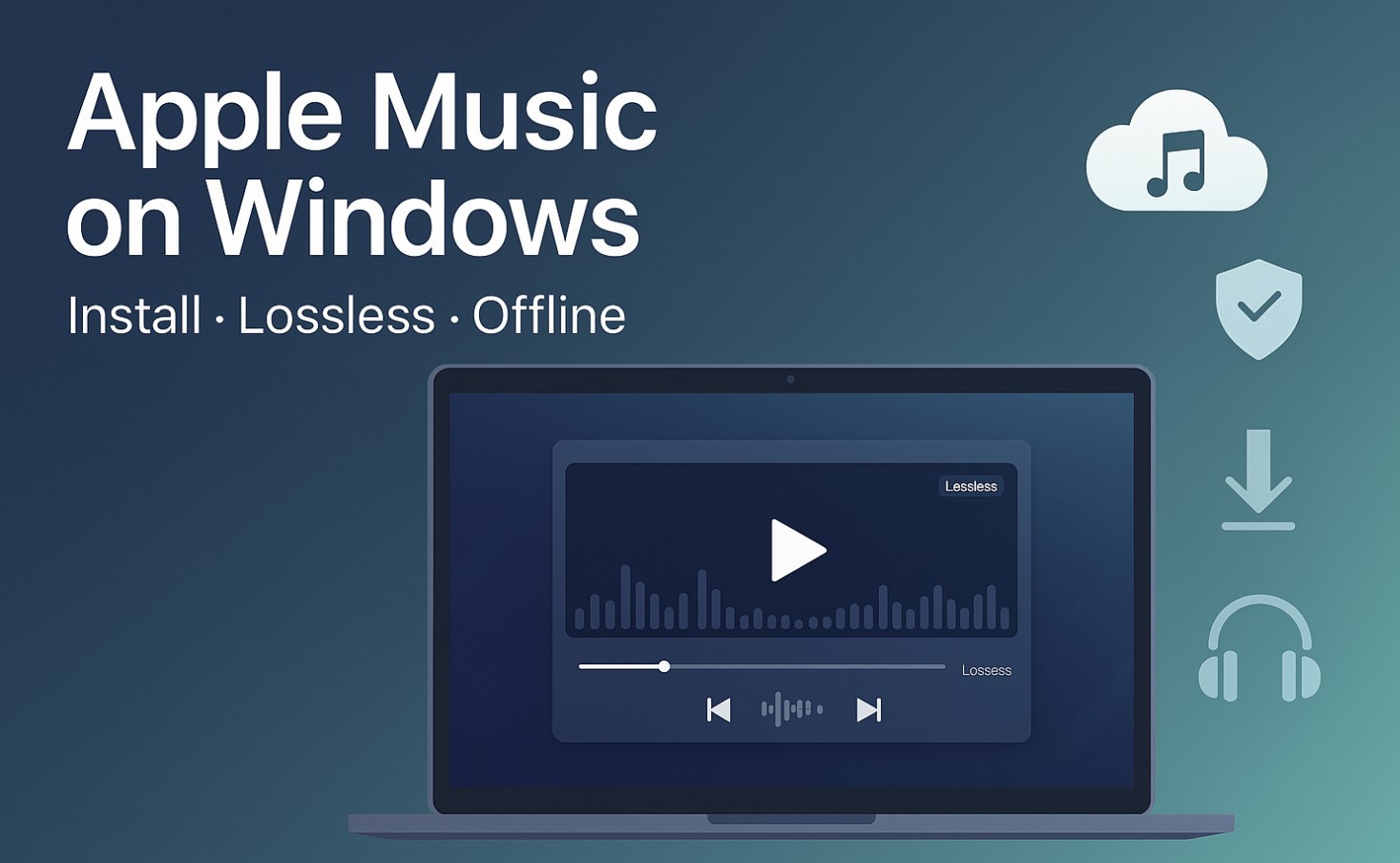 Open Microsoft Store op uw pc. Zoek naar Apple Music en selecteer de officiële app van Apple. Selecteer Downloaden (of Installeren) en start de app als u klaar bent. Log in met uw Apple ID. Als je nieuw bent bij Apple Music, start dan een proefperiode of kies een abonnement.
Open Microsoft Store op uw pc. Zoek naar Apple Music en selecteer de officiële app van Apple. Selecteer Downloaden (of Installeren) en start de app als u klaar bent. Log in met uw Apple ID. Als je nieuw bent bij Apple Music, start dan een proefperiode of kies een abonnement.
2) Lossless en ruimtelijke audio inschakelen
Open Apple Music op Windows. Selecteer de menuknop in de zijbalk > Instellingen > Afspelen. Schakel verliesloze audio in. Voor de hoogste kwaliteit kiest u Hi-Res Lossless voor streaming/download (gebruik een geschikte DAC/hoofdtelefoon). (Optioneel) Schakel Dolby Atmos (ruimtelijke audio) in. Gebruik ondersteunde hoofdtelefoons/luidsprekers voor de beste resultaten.
Opmerking: Lossless/ruimtelijke beschikbaarheid varieert per track, regio en hardware. Als het geluid hapert op Wi-Fi, stel Streaming dan in op Alleen verliesvrij en behoud Hi-Res Lossless voor downloads.
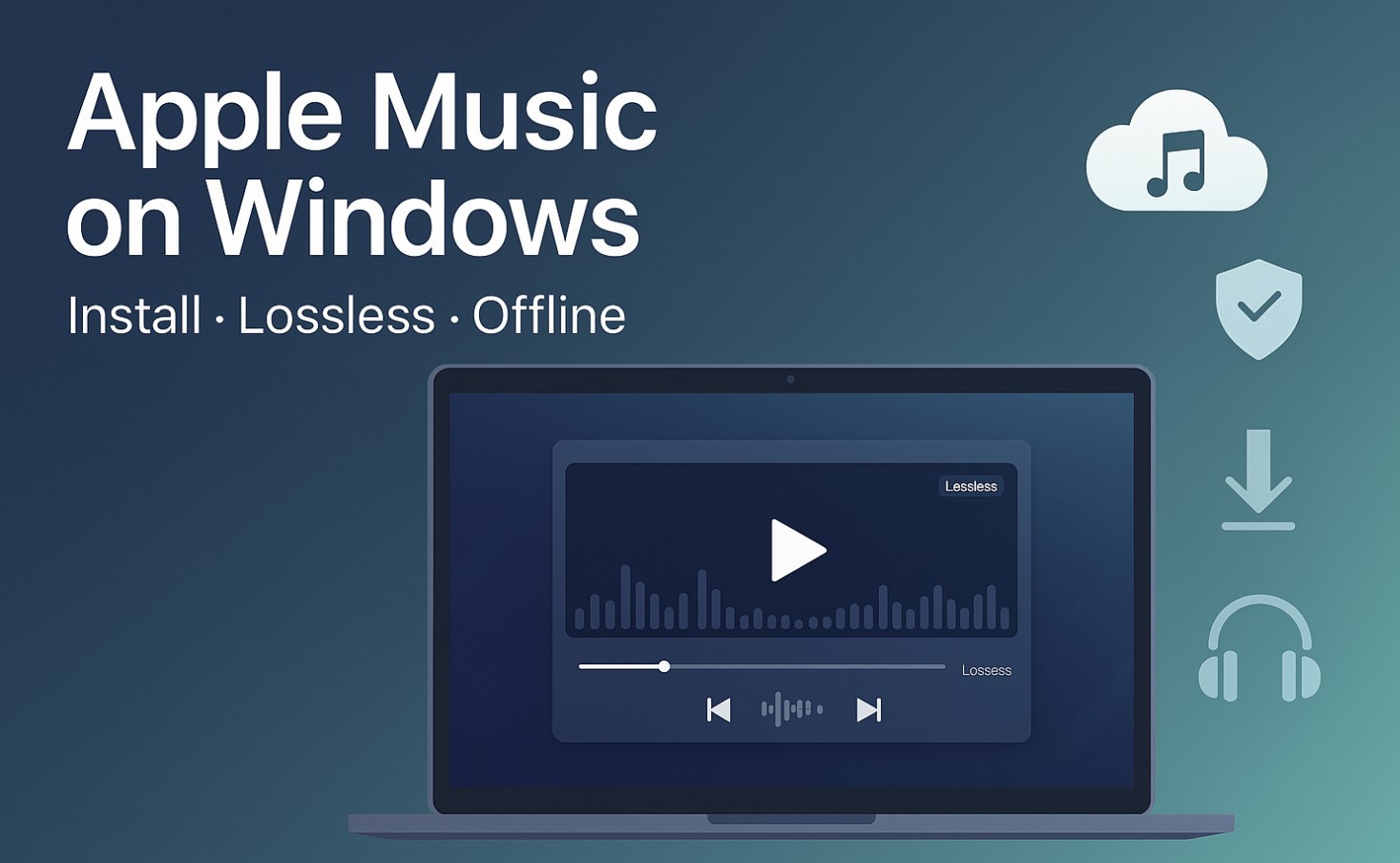
3) Muziek downloaden om offline te luisteren
Blader door Apple Music en selecteer een nummer, album of afspeellijst. Selecteer Toevoegen om het in uw bibliotheek te plaatsen. Selecteer Downloaden om het op te slaan voor offline afspelen. Downloads respecteren de kwaliteit die is ingesteld in Instellingen > Afspelen.
4) Begrijp Apple-apparaten versus iTunes op Windows
Apple Devices-app: Gebruik deze om een back-up te maken van inhoud, deze te herstellen en te synchroniseren met iPhone/iPad/iPod op Windows. Het vervangt de meeste oude iTunes-apparaatbeheertaken. iTunes (verouderd): Nog steeds beschikbaar voor Windows en blijft de thuisbasis voor podcasts en audioboeken. Als je de nieuwe Apple Music-app gebruikt, installeer iTunes dan alleen als je deze oudere functies nodig hebt.
5) Snelle oplossingen als de audiokwaliteit niet goed is
Controleer het uitvoerapparaat: Kies in de geluidsinstellingen van Windows de juiste hoofdtelefoon/DAC. Exclusieve modus: schakel conflicten in de exclusieve modus uit in de driver-app van uw DAC; laat Apple Music of uw speler de samplefrequentie bepalen. Bedraad voor hoge resolutie: Gebruik USB-C/USB-A met een geschikte DAC voor 24-bit/192 kHz. Bluetooth levert over het algemeen geen Hi-Res Lossless. Stuttert bij wifi: Verlaag de streamingkwaliteit naar Lossless, behoud hoge resolutie voor downloads of schakel over naar Ethernet.
Veelgestelde vragen
Is Apple Music beschikbaar op Windows 10? Ja. Installeer het vanuit de Microsoft Store op Windows 10 versie 19045+ of Windows 11.
Heb ik iTunes nog steeds nodig? Alleen als je afhankelijk bent van podcasts/audioboeken in iTunes. Gebruik voor apparaatsynchronisatie/back-ups de Apple Devices-app; voor muziek gebruik je Apple Music.
Kan ik lokale bestanden uploaden? Je kunt lokale bestanden aan je bibliotheek toevoegen om ze op die pc af te spelen. Cloudsynchronisatie van persoonlijke bestanden kan worden beperkt door het trackformaat en de rechten.
Ondersteunt Apple Music op Windows Lossless en Dolby Atmos? Ja, wanneer ingeschakeld in Instellingen en wanneer uw hardware dit ondersteunt.
Tips voor ervaren gebruikers
Maak een’Gedownloade’slimme afspeellijst om alles te zien wat offline beschikbaar is. Tag grote downloads van de ene op de andere dag; houd de app open op netstroom. Voor afspelen in meerdere kamers kunt u Apple Music via tools van derden naar een AirPlay-compatibele ontvanger sturen, of een bekabelde verbinding gebruiken voor een bit-perfecte uitvoer.
Samenvatting (geordende stappen)
Installeer Apple Music vanuit de Microsoft Store en log in met uw Apple ID. Schakel verliesvrij/ruimtelijk in via Instellingen > Afspelen. Voeg muziek toe aan je bibliotheek en download offline wat je wilt. Gebruik Apple-apparaten voor iPhone/iPad-back-ups en synchronisatie; gebruik iTunes alleen voor podcasts/audioboeken. Optimaliseer uw audioketen (juist uitvoerapparaat, bekabelde DAC voor hoge resolutie, stabiel netwerk) en test.
Conclusie
Apple Music op Windows is eindelijk een eersteklas ervaring met verliesloze, ruimtelijke audio en offline downloads, plus een schoon pad voor apparaatsynchronisatie via de Apple Devices-app. Stel het één keer in, kies de juiste kwaliteitsinstellingen en geniet van uw bibliotheek in Windows en op al uw apparaten.